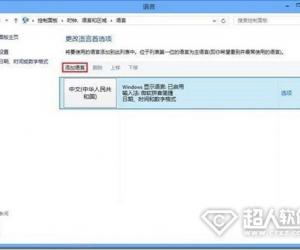Win8怎么查看电脑是否有无线网卡 windows8查看电脑是否有无线网卡的教程
发布时间:2017-04-10 15:49:38作者:知识屋
Win8怎么查看电脑是否有无线网卡 windows8查看电脑是否有无线网卡的教程 很多人都想知道自己的Win8电脑是否有无线网卡,因为有无线网卡,我们就能利用一些软件让自己的电脑发出WiFi,从而让电子设备连上WiFi,不过Win8要怎么查看电脑是否有无线网卡呢?不知道的朋友赶紧看看小编整理的以下文章内容吧!
具体查看方法:
1、首先,咱们返回到传统桌面界面,然后找到桌面的“这台电脑”图标,右键点击“这台电脑”图标,然后在下滑菜单中选择管理。
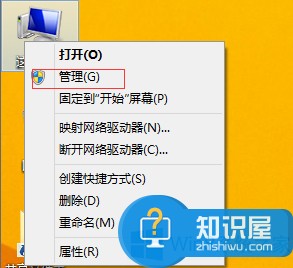
2、在打开的计算机管理界面中,咱们在左侧的菜单中依次展开系统工具-设备管理器。接下来,咱们在右侧的菜单中找到网络适配器并单击,下面便会出现目前电脑中的网卡信息了。
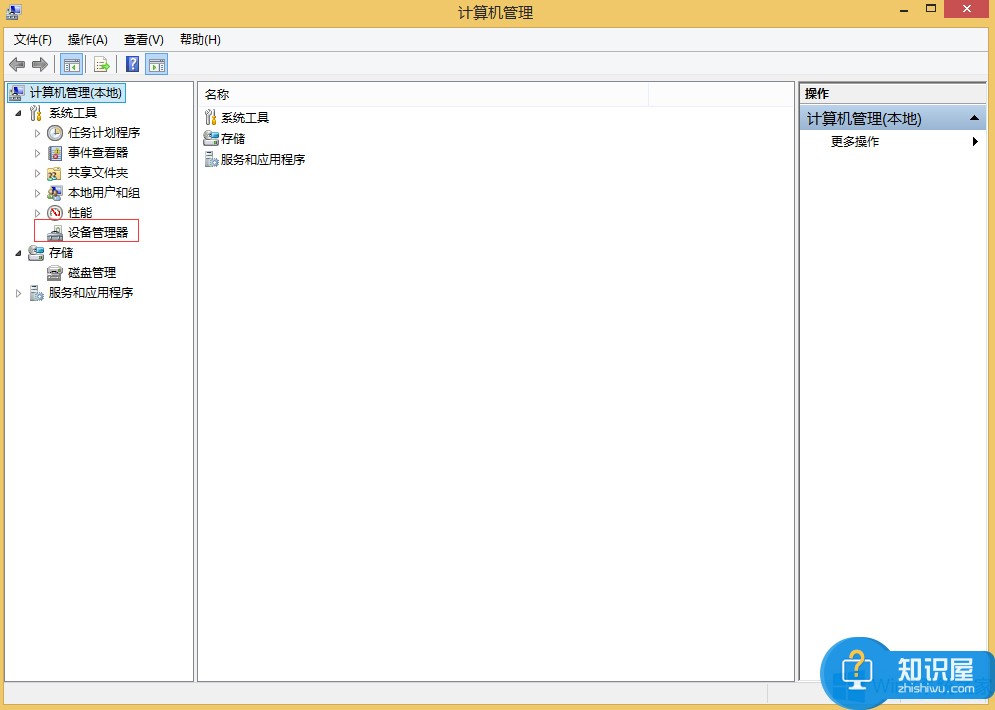
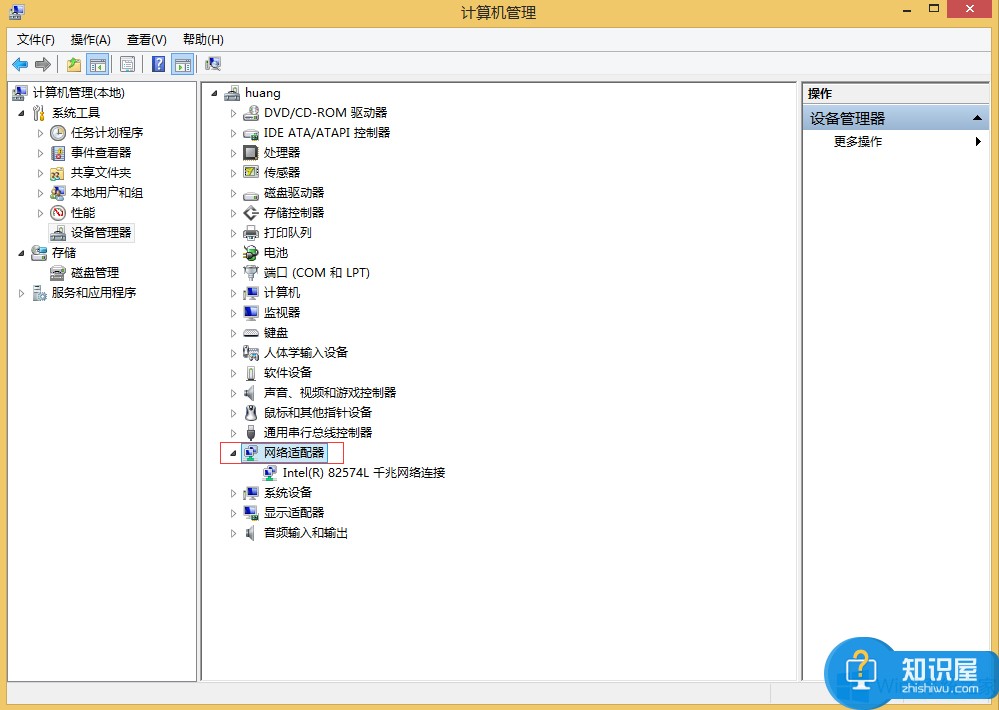
3、我们可以看到网卡信息中的全部内容了,如果在里面有一个是带有WiFi字样的,就代表你的电脑有无线网卡,从下图可看出小编电脑的网卡信息中没有一个带WiFi字样的,因此,小编这台电脑是没有无线网卡的。
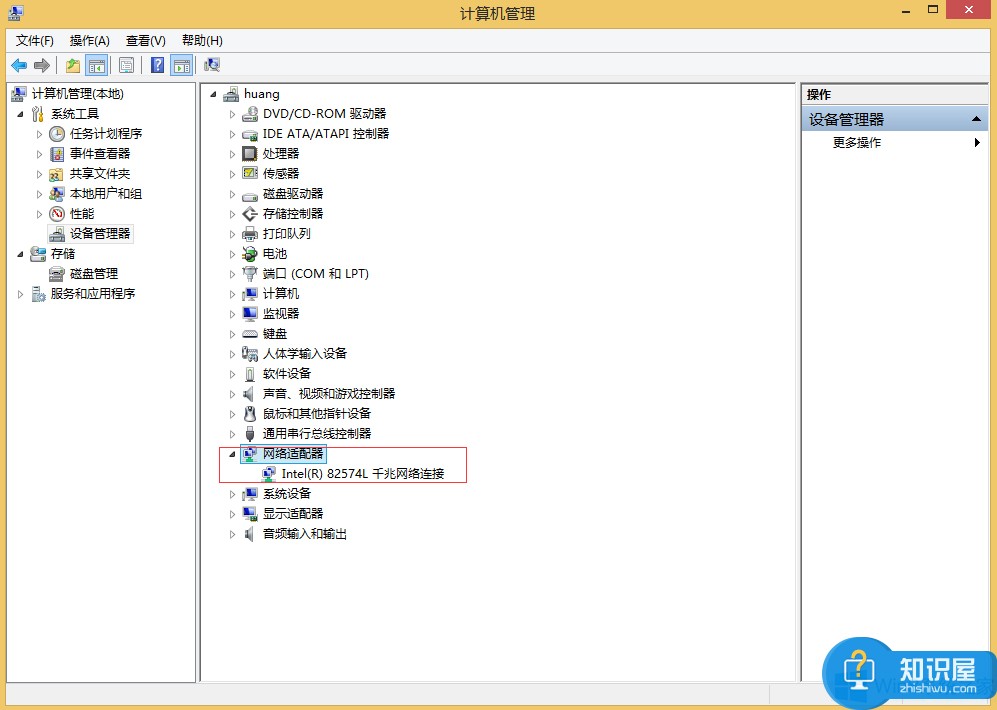
Win8怎么查看电脑是否有无线网卡的方法就讲到这里了,方法很简单,我们只需要打开网络适配器,之后在网络适配器下查看是否有带WiFi字样的信息,从而就能判断自己的电脑是否有无线网卡了。
知识阅读
软件推荐
更多 >-
1
 一寸照片的尺寸是多少像素?一寸照片规格排版教程
一寸照片的尺寸是多少像素?一寸照片规格排版教程2016-05-30
-
2
新浪秒拍视频怎么下载?秒拍视频下载的方法教程
-
3
监控怎么安装?网络监控摄像头安装图文教程
-
4
电脑待机时间怎么设置 电脑没多久就进入待机状态
-
5
农行网银K宝密码忘了怎么办?农行网银K宝密码忘了的解决方法
-
6
手机淘宝怎么修改评价 手机淘宝修改评价方法
-
7
支付宝钱包、微信和手机QQ红包怎么用?为手机充话费、淘宝购物、买电影票
-
8
不认识的字怎么查,教你怎样查不认识的字
-
9
如何用QQ音乐下载歌到内存卡里面
-
10
2015年度哪款浏览器好用? 2015年上半年浏览器评测排行榜!